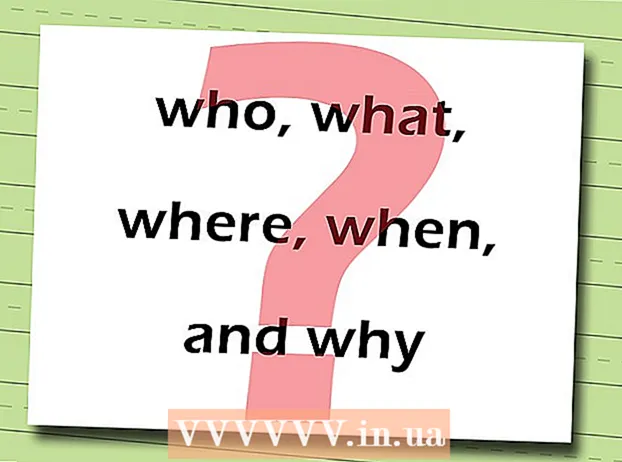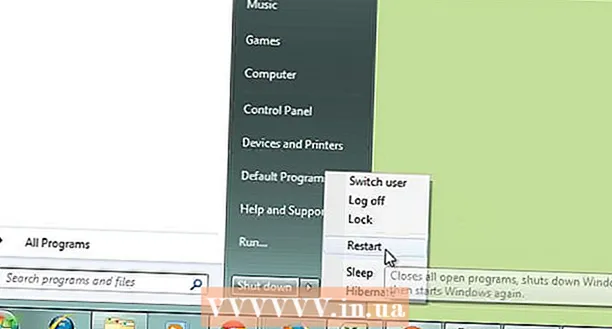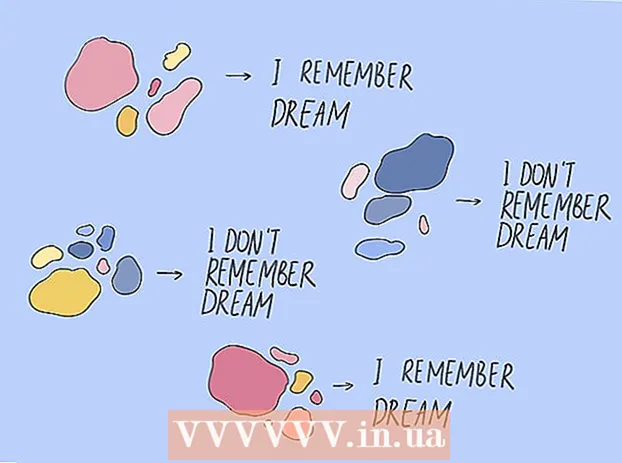Автор:
Joan Hall
Дата На Създаване:
26 Февруари 2021
Дата На Актуализиране:
28 Юни 2024

Съдържание
Компютърът ви по -бавен ли е? Не успява ли с най -новия софтуер? Инсталирането на допълнителна памет с произволен достъп (RAM - памет с произволен достъп) е най -лесният и евтин начин за подобряване на производителността на вашия компютър. Това може да стане както на компютър, така и на лаптоп.
Стъпки
Метод 1 от 2: Компютър
 1 Определете необходимия тип RAM. Типът оперативна памет зависи от дънната платка на компютъра. Проверете дънната си платка, консултирайте се с документацията на компютъра си или отидете на уебсайта на производителя на дънната платка, за да разберете типа RAM, съвместим с вашата дънна платка.
1 Определете необходимия тип RAM. Типът оперативна памет зависи от дънната платка на компютъра. Проверете дънната си платка, консултирайте се с документацията на компютъра си или отидете на уебсайта на производителя на дънната платка, за да разберете типа RAM, съвместим с вашата дънна платка. - Видове RAM: DDR, DDR2, DDR3 и DDR4. Повечето нови компютри имат DDR3 или DDR4 RAM.
- RAM се идентифицира по своята честотна лента и скорост. Уверете се, че и двете опции съответстват на спецификациите на вашата дънна платка.
- Например, PC3 ID 12800 се отнася до максималната честотна лента и означава, че е 12,8 GB.
- Идентификаторът DDR3 1600 се отнася до честотата и означава, че е равна на 1600 MHz.
 2 Определете броя на слотовете за инсталиране на RAM. Може да има 2, 4, 6 или повече от тях.
2 Определете броя на слотовете за инсталиране на RAM. Може да има 2, 4, 6 или повече от тях. - Повечето дънни платки имат ограничение за максималния обем памет, който могат да поддържат (независимо от броя на слотовете).
- Ако използвате iMac, преминете към следващия раздел на тази статия, тъй като тези компютри имат инсталирана памет за лаптоп.
 3 RAM се произвежда от много компании. Техните продукти се различават по качество и цена.Най -известните производители са:
3 RAM се произвежда от много компании. Техните продукти се различават по качество и цена.Най -известните производители са: - Корсар
- Кингстън
- От решаващо значение
- Г. Умение
- OCZ
- Патриот
- Мушкин
- A-Данни
 4 Купете RAM SDRAM. Ако купувате RAM памет, купете сдвоени модули (два или четири).
4 Купете RAM SDRAM. Ако купувате RAM памет, купете сдвоени модули (два или четири). - Например, за да получите 8GB RAM, купете два 4GB модула или четири 2GB модула.
- Всички модули памет трябва да са с еднаква скорост и честотна лента. В противен случай системата ще настрои скоростта и честотната лента на техните минимални стойности (което ще намали производителността на компютъра).
- Проверете отново дали вашата дънна платка поддържа избраната от вас RAM.
 5 Изключете компютъра и изключете всички периферни устройства (монитор, клавиатура и мишка) от компютъра.
5 Изключете компютъра и изключете всички периферни устройства (монитор, клавиатура и мишка) от компютъра. 6 Отворете кутията на компютъра и я поставете настрани, за да получите достъп до дънната платка.
6 Отворете кутията на компютъра и я поставете настрани, за да получите достъп до дънната платка. 7 Премахнете статичното електричество, което може да повреди компонентите на компютъра. Или използвайте антистатична каишка за китката.
7 Премахнете статичното електричество, което може да повреди компонентите на компютъра. Или използвайте антистатична каишка за китката. - Можете да изхвърлите статичното електричество, като докоснете металното шаси на компютъра (докато компютърът не работи, но е включен в електрически контакт).
- Не стойте на килима, докато боравите с компютърни компоненти.
 8 Повечето дънни платки имат 2 или 4 гнезда за RAM. Обикновено те се намират до процесора (местоположението може да варира в зависимост от производителя или модела на дънната платка). Ако не можете да намерите конекторите, вижте документацията на дънната платка. ...
8 Повечето дънни платки имат 2 или 4 гнезда за RAM. Обикновено те се намират до процесора (местоположението може да варира в зависимост от производителя или модела на дънната платка). Ако не можете да намерите конекторите, вижте документацията на дънната платка. ...  9 За да премахнете стария RAM модул (ако го премахвате), отворете скобите от двете страни на конектора и издърпайте модула навън.
9 За да премахнете стария RAM модул (ако го премахвате), отворете скобите от двете страни на конектора и издърпайте модула навън. 10 Извадете внимателно новия модул от опаковката. Задръжте го, за да не докоснете долните контакти или страничните интегрални схеми.
10 Извадете внимателно новия модул от опаковката. Задръжте го, за да не докоснете долните контакти или страничните интегрални схеми.  11 Поставете модула в конектора, така че прорезът на модула да се подравнява с езичето в конектора. След това натиснете (леко) модула, докато се плъзне в съединителя и скобите на конектора затворят и закрепят модула.
11 Поставете модула в конектора, така че прорезът на модула да се подравнява с езичето в конектора. След това натиснете (леко) модула, докато се плъзне в съединителя и скобите на конектора затворят и закрепят модула. - Уверете се, че сдвоените модули са поставени в правилните слотове (маркирани на дънната платка или се различават по цвят; вижте документацията на дънната платка за подробности).
- Повторете този процес за всеки RAM модул.
 12 Почистете вътрешността на корпуса на компютъра и компоненти от прах с помощта на кутия със сгъстен въздух. По този начин ще подобрите циркулацията на въздуха в кутията на компютъра и ще увеличите производителността му.
12 Почистете вътрешността на корпуса на компютъра и компоненти от прах с помощта на кутия със сгъстен въздух. По този начин ще подобрите циркулацията на въздуха в кутията на компютъра и ще увеличите производителността му.  13 Затворете кутията на компютъра. Не включвайте компютъра с отворен калъф; това само ще влоши охлаждането на компонентите на компютъра. Свържете периферни устройства и монитор към компютъра.
13 Затворете кутията на компютъра. Не включвайте компютъра с отворен калъф; това само ще влоши охлаждането на компонентите на компютъра. Свържете периферни устройства и монитор към компютъра.  14 Включете компютъра. Ако компютърът тества дали компонентите работят правилно при стартиране, уверете се, че RAM е инсталиран правилно. Ако не, можете да го проверите в Windows.
14 Включете компютъра. Ако компютърът тества дали компонентите работят правилно при стартиране, уверете се, че RAM е инсталиран правилно. Ако не, можете да го проверите в Windows.  15 За да тествате вашата RAM в Windows, натиснете Windows + Пауза / Прекъсване, за да отворите прозореца на системата (или щракнете върху Старт, щракнете с десния бутон върху Компютър и изберете Свойства). В този прозорец вижте информация за инсталираната RAM.
15 За да тествате вашата RAM в Windows, натиснете Windows + Пауза / Прекъсване, за да отворите прозореца на системата (или щракнете върху Старт, щракнете с десния бутон върху Компютър и изберете Свойства). В този прозорец вижте информация за инсталираната RAM. - Операционните системи показват размера на инсталираната RAM по различни начини. Някои компютри запазват определено количество памет за своите специфични нужди. Например, ако сте инсталирали 1 GB RAM, системата може да показва само 0,99 GB.
 16 Стартирайте Memtest. Ако все още не сте сигурни дали паметта е инсталирана правилно или работи правилно, стартирайте безплатната помощна програма Memtest, за да проверите модулите с памет.
16 Стартирайте Memtest. Ако все още не сте сигурни дали паметта е инсталирана правилно или работи правилно, стартирайте безплатната помощна програма Memtest, за да проверите модулите с памет.
Метод 2 от 2: Лаптоп
 1 Определете необходимия тип RAM. Видът на RAM зависи от лаптопа. Прочетете документацията на преносимия компютър или посетете уеб сайта на производителя на лаптоп, за да разберете типа поддържана RAM памет.
1 Определете необходимия тип RAM. Видът на RAM зависи от лаптопа. Прочетете документацията на преносимия компютър или посетете уеб сайта на производителя на лаптоп, за да разберете типа поддържана RAM памет.  2 Премахнете статичното електричество, което може да повреди компонентите на компютъра. Или използвайте антистатична каишка за китката. Можете да изхвърлите статичното електричество, като докоснете металното шаси на компютъра (докато компютърът не работи, но е включен в електрически контакт). Можете също да докоснете всеки заземен електрически уред или водопровод.
2 Премахнете статичното електричество, което може да повреди компонентите на компютъра. Или използвайте антистатична каишка за китката. Можете да изхвърлите статичното електричество, като докоснете металното шаси на компютъра (докато компютърът не работи, но е включен в електрически контакт). Можете също да докоснете всеки заземен електрически уред или водопровод.  3 Изключете лаптопа и извадете батерията. След това натиснете бутона за захранване, за да изплакнете всички остатъчни заряди в кондензаторите.
3 Изключете лаптопа и извадете батерията. След това натиснете бутона за захранване, за да изплакнете всички остатъчни заряди в кондензаторите.  4 За да получите достъп до конекторите за RAM, трябва да премахнете панела в долната част на лаптопа (там има няколко панела, така че вижте документацията на вашия лаптоп).
4 За да получите достъп до конекторите за RAM, трябва да премахнете панела в долната част на лаптопа (там има няколко панела, така че вижте документацията на вашия лаптоп).- Повечето лаптопи имат два конектора за RAM, а някои имат само един (скъпите лаптопи може да имат повече конектори).
 5 Определете дали трябва да инсталирате няколко модула. Това не се изисква на повечето лаптопи, но проверете документацията на вашия лаптоп, за да сте сигурни.
5 Определете дали трябва да инсталирате няколко модула. Това не се изисква на повечето лаптопи, но проверете документацията на вашия лаптоп, за да сте сигурни.  6 За да премахнете стария RAM модул, отворете скобите от двете страни на конектора, като просто ги натиснете надолу. Освободеният модул ще се повдигне под ъгъл 45 ° и можете да го премахнете.
6 За да премахнете стария RAM модул, отворете скобите от двете страни на конектора, като просто ги натиснете надолу. Освободеният модул ще се повдигне под ъгъл 45 ° и можете да го премахнете.  7 Извадете внимателно новия модул от опаковката. Задръжте го, за да не докоснете долните контакти или страничните чипове.
7 Извадете внимателно новия модул от опаковката. Задръжте го, за да не докоснете долните контакти или страничните чипове.  8 Поставете модула в конектора, така че прорезът на модула да се подравнява с езичето в конектора. Поставете модула в слота под ъгъл 45 °.
8 Поставете модула в конектора, така че прорезът на модула да се подравнява с езичето в конектора. Поставете модула в слота под ъгъл 45 °. - Ако имате повече от един свободен слот, първо инсталирайте модула в слота с долния сериен номер.
 9 Когато модулът е поставен под ъгъл 45 °, натиснете надолу (отгоре надолу), за да затворите автоматично ключалките на конектора.
9 Когато модулът е поставен под ъгъл 45 °, натиснете надолу (отгоре надолу), за да затворите автоматично ключалките на конектора. 10 Обърнете лаптопа и го включете. Може да се наложи да влезете в BIOS, за да потвърдите, че паметта е инсталирана правилно. Най -вероятно той ще бъде открит автоматично веднага след стартиране на операционната система.
10 Обърнете лаптопа и го включете. Може да се наложи да влезете в BIOS, за да потвърдите, че паметта е инсталирана правилно. Най -вероятно той ще бъде открит автоматично веднага след стартиране на операционната система. - Ако все още не сте сигурни дали паметта е инсталирана правилно или работи правилно, стартирайте безплатната помощна програма Memtest, за да проверите модулите с памет.
 11 След като потвърдите, че новите RAM модули са инсталирани правилно, затворете панела RAM в долната част на лаптопа.
11 След като потвърдите, че новите RAM модули са инсталирани правилно, затворете панела RAM в долната част на лаптопа.
Съвети
- Ако чуете звуков сигнал (но не и един) при включване на компютъра, направете справка с документацията на дънната платка, за да разберете какво означава това. Звукови сигнали предупреждават потребителя за дефектен или несъвместим хардуер.
- Не се притеснявайте, ако системата показва по -малък размер на паметта от това, което сте инсталирали. Леката разлика се дължи на резервирането на памет за нуждите на системата. Голямата разлика се дължи на неправилна инсталация или неизправност на RAM модулите.
- Когато инсталирате RAM, посетете уебсайта https://www.crucial.com.ru/, тъй като той показва вида и количеството RAM, от което се нуждае вашият компютър. Можете също да закупите нова RAM на този сайт.
- Ако чуете звуков сигнал при включване на компютъра, значи или сте инсталирали грешен тип RAM, или сте го инсталирали неправилно. Проверете документацията на вашата дънна платка, производителя или магазина, от който сте я закупили, за да разберете какво означава този сигнал.
- Препоръчително количество RAM в различни системи:
- Windows Vista / 7/8. 1 GB за 32-битов и 2 GB за 64-битов (препоръчително 2 GB за 32-битов и 4 GB за 64-битов).
- Уиндоус експи. Минимални изисквания: 64 MB. Препоръчителни изисквания: 128 MB.
- Mac OS X 10.6. 2GB.
- Ubuntu. Препоръчителни изисквания: 512 MB.
Предупреждения
- Изхвърлете статичните заряди, преди да докоснете модула памет (чиповете RAM са много чувствителни към електростатичен разряд). За да направите това, просто докоснете нещо метално.
- Не докосвайте металните части на RAM модула, тъй като това може да го повреди.
- Ако не искате да отворите компютъра си, занесете го на професионалист. Тъй като сами сте закупили RAM, инсталирането не би трябвало да е твърде скъпо.
- Не инсталирайте RAM паметта назад, тъй като когато включите компютъра, и конекторът, и RAM модулите веднага ще изгорят и ще станат неизползваеми. В редки случаи цялата дънна платка може да бъде повредена.